
- •I. Быстрый Старт
- •Установка и запуск NL5
- •Установка NL5
- •Типы файлов
- •Запуск NL5
- •Создание и Симуляция Вашей Первой Схемы
- •Ввод схемы
- •Редактирование параметров компонентов
- •Установки переходного процесса (transient)
- •Данные переходного процесса
- •Запуск анализа переходного процесса
- •Установки частотной характеристики (AC)
- •Данные AC
- •Запуск AC анализа
- •Лицензия NL5
- •Single PC License
- •Portable License
- •Network License
- •Personal License
- •II. Интерфейс Пользователя
- •Графический Интерфейс Пользователя
- •Основное Окно
- •Основное Меню (Main Menu)
- •Основная инструментальная панель (Main Toolbar)
- •Строка состояния (Status Bar)
- •Панель выбора (Selection Bar)
- •Панель навигации
- •Окна документа
- •Другие окна
- •Окна диалогов
- •Помощь (Help)
- •Горячие клавиши
- •Предпочтения (Preferences)
- •Preferences (предпочтения)
- •Application (приложение)
- •Document (документ)
- •Schematic (схема)
- •Drawings (рисунки)
- •Mouse (Schematic) (мышь, схема)
- •Components (компоненты)
- •Symbols (символы компонентов)
- •Warnings (предупреждения)
- •Graphs (графики)
- •Table (таблица)
- •Legend (условные обозначения, список кривых на графике)
- •Annotation (аннотация)
- •Text (текст)
- •Mouse (Graphs) (мышь, графики)
- •Transient (переходный процесс)
- •HTTP Server
- •Печать
- •Форматирование печати
- •Формат данных
- •Нечувствительность к регистру (case-insensitivity).
- •Числа
- •Имена
- •Операторы
- •Функции
- •Выражения
- •Язык C
- •Comments (комментарии)
- •Data types (типы данных)
- •Variables (переменные)
- •Arrays (массивы)
- •Statements and operators
- •Скрипт
- •Синтаксис
- •Команды
- •Примеры скрипта
- •III. Схема
- •Окно схемы
- •Редактирование схемы
- •Курсор
- •Проводник
- •Соединение (Connection)
- •Земля
- •Компонент
- •Вид компонента (View)
- •Этикетка (Label)
- •Атрибуты
- •Рисунки (линия, прямоугольник, овал)
- •Текст и Переменные
- •Прокрутка и масштабирование
- •Выделение и сброс выделения
- •Удаление
- •Перемещение и копирование
- •Отключить и включить (Disable and Enable)
- •Повернуть, отразить, перевернуть (Rotate, Mirror, Flip)
- •Формат
- •Отменить и выполнить повторно (Undo, Redo)
- •Команды редактирования схемы
- •Клавиатура и горячие клавиши
- •Операции с мышкой
- •Компоненты и модели
- •Формулы
- •Функции
- •Редактирование конфигурируемого компонента (customized)
- •Работа с подсхемами
- •Работа с PWL моделью
- •Работа с PWL источником
- •Работа с моделью List
- •Работа с моделью Table
- •Работа с двухмерной (2D) моделью Table
- •Работа с моделью C
- •Работа с моделью DLL
- •Окно Компонентов (Componets Window)
- •Инструментальная панель
- •Список компонентов
- •Выбор модели
- •Редактирование параметров
- •Окно переменных (Variables Window)
- •Панель инструментов
- •Редактирование переменных
- •Листы (Sheets)
- •Группы
- •Проверка схемы
- •Инструменты схемы
- •Renumber (перенумерация)
- •Initial Conditions (начальные условия)
- •Clean Up (чистка)
- •Formulas (формулы)
- •Parameters (параметры)
- •Transform (преобразование)
- •Свойства (Properties)
- •Симуляция
- •Алгоритм симуляции
- •Данные симуляции
- •Установки переходного процесса (Transient Settings)
- •Advanced Settings
- •Данные переходного процесса (Transient Data)
- •Инструментальная панель
- •Traces (кривые)
- •Симуляция
- •Окно переходного процесса (Transient window)
- •График
- •Legend (условные обозначения)
- •Курсоры
- •Текст
- •Storage (накопитель данных, «хранилище»)
- •Data table (Таблица данных)
- •Прокрутка и масштабирование
- •Команды переходного процесса
- •Клавиатура и горячие клавиши
- •Операции с мышкой
- •Инструменты переходного процесса (Transient Tools)
- •DC sweep
- •XY diagram (XY-диаграмма)
- •Amplitude histogram (амплитудная гистограмма)
- •Histogram (гистограмма)
- •FFT (Быстрое Преобразование Фурье)
- •Eye diagram (Глазковая диаграмма)
- •Markers (маркеры)
- •Power (мощность)
- •Line snapshot
- •V. Частотная Характеристика (AC)
- •Симуляция
- •Метод линеаризации схемы
- •Метод «включения» источника (Sweep AC source)
- •Z-преобразование (Z-transform)
- •Данные симуляции
- •Установки AC (AC Settings)
- •Advanced Settings
- •Данные AC (AC Data)
- •Инструментальная панель
- •Traces (кривые)
- •Выполнение симуляции
- •Окно AC (AC window)
- •График
- •Legend (условные обозначения)
- •Курсоры
- •Text.
- •Storage (накопитель данных)
- •Data table (Таблица данных)
- •Прокрутка и масштабирование
- •Команды AC
- •Клавиатура и горячие клавиши
- •Операции с мышкой
- •Инструменты AC (AC Tools)
- •Histogram (гистограмма)
- •Smith Chart (Диаграмма Смита)
- •Диаграмма Найквиста
- •Диаграмма Николса
- •Markers (маркеры)
- •VI. Инструменты (Tools)
- •Скрипт
- •Выполнение скрипта
- •Console (консоль)
- •Командная строка
- •Sweep (серия)
- •Оптимизация
- •HTTP link
- •Запуск HTTP сервера
- •Посылка URL запроса
- •Запуск симуляция
- •Пример связи NL5-MATLAB
- •VII. Приложения (Attachments)
- •Label
- •2. Operators
- •3. Functions
- •4. Script commands
- •5. END USER LICENSE AGREEMENT

NL5 circuit simulator |
Руководство Пользователя |
Данные переходного процесса (Transient Data)
Щелкните по кнопке Transient data 

 , или выберите команду Transient | Data. Появится окно Transient Data. В окне всегда показаны данные, относящиеся к активному документу (схеме): переключение на другой документ автоматически обновит данные в окне. Окно содержит инструментальную панель, список кривых (traces) и 4 страницы, используемые для следующих операций:
, или выберите команду Transient | Data. Появится окно Transient Data. В окне всегда показаны данные, относящиеся к активному документу (схеме): переключение на другой документ автоматически обновит данные в окне. Окно содержит инструментальную панель, список кривых (traces) и 4 страницы, используемые для следующих операций:
Traces (кривые): добавляет кривые, задает индивидуальные масштаб и ширину для кривых.
Screen (экран): задает масштаб, линии сетки и другие опции экрана для графика.
Table (таблица): конфигурирует таблицу данных.
Storage («хранилище»): обслуживает хранение данных.
Поместите мышку поверх «разделителя»  , затем нажмите левую кнопку мышки и перетащите разделитель, чтобы изменить размер панелей.
, затем нажмите левую кнопку мышки и перетащите разделитель, чтобы изменить размер панелей.
Trace list (список кривых) показывает все текущие доступные кривые. Флажок показывает следующие свойства кривых, в зависимости от того, какая страница выбрана:
171

NL5 circuit simulator |
Руководство Пользователя |
Страницы Trace и Screen – кривая будет показана на графике.
Страница Table – кривая будет показана в таблице.
Страница Storage – кривая будет сохраняться в storage.
Одна или больше кривых могут быть выбраны из списка с помощью мышки и клавиш Ctrl и Shift. Щелкните по Check all, чтобы поставить флажок на всех кривых, или Uncheck all, чтобы убрать флажок. Большая часть команд панели применима только к выделенным кривым. Пожалуйста, заметьте, что выделенные кривые подсвечены в списке, и «выделенное» состояние кривой не зависит от состояния еѐ флажка. На рисунке выше обе кривые имеют выставленный флажок, но только V(V1) выбрана.
Дважды щелкните по кривой, чтобы изменить ее цвет.
В этой главе описаны команды инструментальной панели, и работа со страницей Traces. Другие страницы описаны в главе Transient Window (разделы Graph, Data table и Storage).
Инструментальная панель
Команды кнопок инструментальной панели относятся ко всем или только выделенным кривым. Некоторые из этих команд также доступны через контекстные меню в окне Transient.
Open file. Загрузить кривые из файла данных типа ―nlt‖.
Import traces. Импортировать кривые из текстового или бинарного файла, созданного другими программами или измерительными приборами. Поддерживаются следующие форматы:
o TXT – text format;
o CSV – comma-separated values;
o WFM – Tektronix waveform format; o ISF – Tektronix internal format;
o BIN – Agilent binary format;
o RAW – LTSpice data format (binary).
Формат файла определяется по расширению имени файла (txt, csv, wfm, isf, bin, raw) и преобразуется в формат графиков NL5 соостветствующим образом.
Если импортируются данные из текстовых форматов ―txt‖ или ―csv‖, то содержимое файла сначала будет показано в диалоговом окне Import Traces для проверки:
172

NL5 circuit simulator |
Руководство Пользователя |
Для файла большого размера будет показана только часть данных в начале файла. Формат данных текстового файла должен быть следующим. Пустые строки и строки комментариев, начинающиеся с символа ‗;‘, игнорируются.
Первая строка файла (после пустых и пропущенных) может быть строкой заголовка. Строка заголовка может содержать любой текст в первой колонке (например―t(s)‖),, и имена кривых в других колонках. Если имя кривой состоит из символа, отличного от цифры и буквы, оно должно заключаться в кавычки. Остальные строки рассматриваются как строки данных. Первая колонка содержит время (в секундах), другие колонки содержат данные кривой. Данные и имена могут разделяться запятыми, пробелами или табуляцией. Например:
t(s),input,”trace 2” 0,0,10.0 0.1,1.1,9.0 0.2,5.1,8.0 0.3,7.5,7.0
Следующие опции могут помочь импортировать данные из файлов с форматом, отличающимся от требуемого:
oSkip lines (пропустить строки). Если опция включена, заданное количество строк в начале файла будет пропущено. Если выключена, толко пустые строки и строки комментариев, начинающиеся с символа ‗;‘, будут пропущены.
oInsert header line (вставить строчку заголовка). Если опция включена, будет добавлена строка заголовка ―time trace1 trace2 …‖. Если опция выключена, первая строка файла (после пропущенных) будет использована как заголовок.
Щелкните по ОК, чтобы принять импортированный файл. Новые кривые будут созданы и показаны на графике.
173
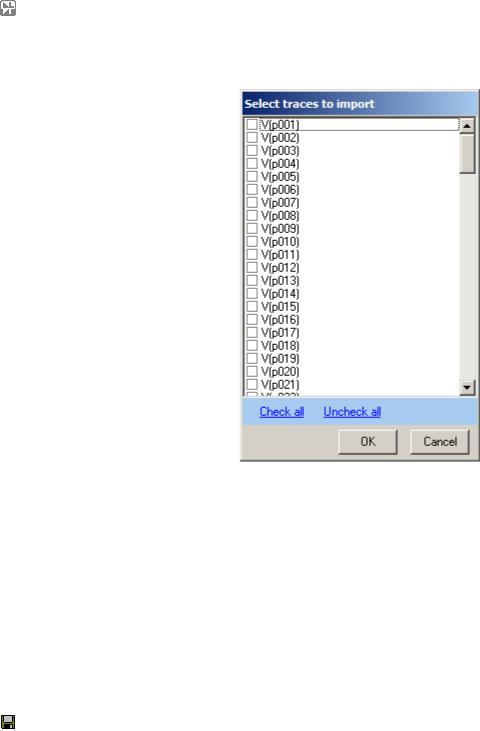
NL5 circuit simulator |
Руководство Пользователя |
При импорте данных в формате RAW (LTSpice) будет выведено диалоговое окно Select traces to import со списком кривых (переменных) содержащихся в файле:
Выберите кривые и щелкните по OK. Новые кривые будут созданы и показаны на графике.
Остальные поддерживаемые форматы (WFM, ISF, BIN) не требуют дополнительных действий: данные будут загружены из файла и выведены на графике сразу после выбора файла.
Имейте ввиду, что не все версии, разновидности и возможные опции форматов реализовани и протестированы. В случае сообщений об ошибке или предупреждающих сообщений, пожалуйста, сообщите нам. Это поможет исправить возможные ошибки и добавить новые возможности в NL5.
Save selected traces – сохранить выделенные кривые в файл данных типа ―nlt‖. Только выделенные (подсвеченные) кривые из списка будут сохранены.
174

NL5 circuit simulator |
Руководство Пользователя |
View/Export selected traces – посмотреть и экспортировать выделенные кривые в текстовом виде (―txt‖ или ―csv‖ формат). Только выделенные (подсвеченные) кривые из списка будут показаны. Появится диалоговое окно View/Export:
Выделенные кривые показаны как текст в таблице. Первоначально кривые показываются во временном интервале между курсорами экрана или, если курсоры выключены, на видимом экране. Измените значения From и To и нажмите Enter или щелкните по кнопке Update table, чтобы изменить интервал. Кривые отображаются с фиксированным временным шагом, заданным значением Step. Начальный шаг автоматически устанавливается таким, чтобы число точек было близко к значению, заданному параметром Approximate number of points страницы Transient диалогового окна
Preferences (но не превышающему значения Max number of points, заданного там же). Число значащих цифр для колонок времени и данных может быть задано.
Щелкните по Export, чтобы сохранить таблицу в текстовом файле, как значения, разделенные запятыми.
Copy selected traces – скопировать выделенные кривые в буфер обмена. Только выделенные (подсвеченные) кривые из списка будут скопированы.
Paste traces – вставить кривые из буфера обмена.
Duplicate selected traces – сдублировать выделенные кривые. Эта операция эквивалентна операциям Copy/Paste. . Только выделенные (подсвеченные) кривые из списка будут сдублированы.
Remove selected traces – удалить выделенные кривые. Только выделенные (подсвеченные) кривые из списка будут удалены.
175
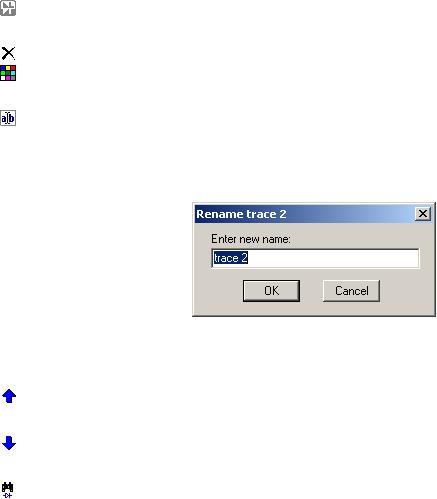
NL5 circuit simulator |
Руководство Пользователя |
Delete all traces – удалить все кривые из списка.
Select color – задать цвет выделенной кривой. Должна быть выделена только одна кривая. Двойной щелчок по кривой выполняет ту же операцию.
Rename trace – переименовать выделенную кривую. Должна быть выделена только одна кривая. Переименованы могут быть только кривые, загруженные или импортированные из файла, сдублированные или вставленные из буфера обмена. Переименование кривой типа Function изменяет саму функцию. Появится окно Rename:
Введите новое имя кривой и щелкните по ОК.
Move selected traces up – передвинуть выделенные кривые вверх в списке. Эта операция меняет порядок кривых в списке, на графике и в таблице.
Move selected traces down - передвинуть выделенные кривые вниз в списке. Эта операция меняет порядок кривых в списке, на графике и в таблице.
Find component. Если выделенная кривая – это V, I или P на компоненте, щелкните, чтобы показать компонент на схеме. Компонент будет выделен (подсвечен) и отцентрован на экране.
176
